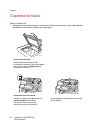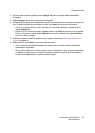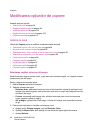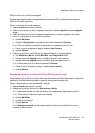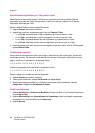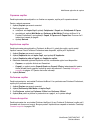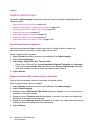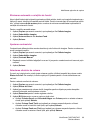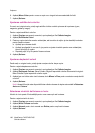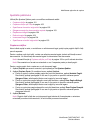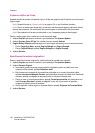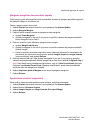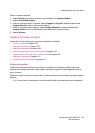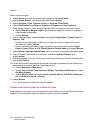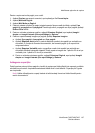Copierea
WorkCentre 7425/7428/7435
Ghid de utilizare
100
6. ApăsaĠi Mono-Color pentru a crea o copie cu o singură culoare selectată din listă.
7. ApăsaĠi Salvare.
Ajustarea echilibrului culorilor
În cazul unui original color, puteĠi regla echilibrul dintre culorile primare de imprimare (cyan,
magenta, galben úi negru).
Pentru a ajusta echilibrul culorilor:
1. ApăsaĠi Copiere pe ecranul senzorial, apoi apăsaĠi pe fila Calitate Imagine.
2. ApăsaĠi Echilibrare Culori.
3. Pentru a regla nivelurile zonelor evidenĠiate, ale tonurilor de mijloc úi ale densităĠii umbrelor
pentru fiecare culoare:
a. ApăsaĠi pe culoarea dorită.
b. ApăsaĠi pe săgeĠile în sus sau în jos pentru a ajusta nivelurile pentru zone evidenĠiate,
tonuri de mijloc úi umbre.
c. RepetaĠi paúii 3a úi 3b pentru fiecare culoare.
4. ApăsaĠi Salvare.
Ajustarea deplasării culorii
Dacă aveĠi un original color, puteĠi ajusta nuanĠa culorilor de pe copie.
Pentru a ajusta deplasarea culorilor:
1. ApăsaĠi Copiere pe ecranul senzorial, apoi apăsaĠi pe fila Calitate Imagine.
2. ApăsaĠi Deplasare Culoare. Bara Culoare Original reprezintă culorile documentului original.
Bara Culoare Copie reprezintă culorile copiei.
3. ApăsaĠi pe unul dintre cele cinci butoane, de la Minus la Plus pentru a selecta nuanĠa dorită
a culorii.
4. ApăsaĠi Salvare.
Notă: Această funcĠie este disponibilă doar când culoarea de ieúire este setată la Detectare
Auto sau Culoare.
Selectarea nivelului de finisare cu luciu
Nivelul de luciu poate fi îmbunătăĠit pentru a se crea copii mai lucioase.
Pentru a ajusta nivelul de luciu:
1. ApăsaĠi Copiere pe ecranul senzorial, apoi apăsaĠi pe fila Calitate Imagine.
2. ApăsaĠi Nivel Finisare cu Luciu.
3. ApăsaĠi Normal pentru luciu normal sau Extins pentru copii mai lucioase.
4. ApăsaĠi Salvare.